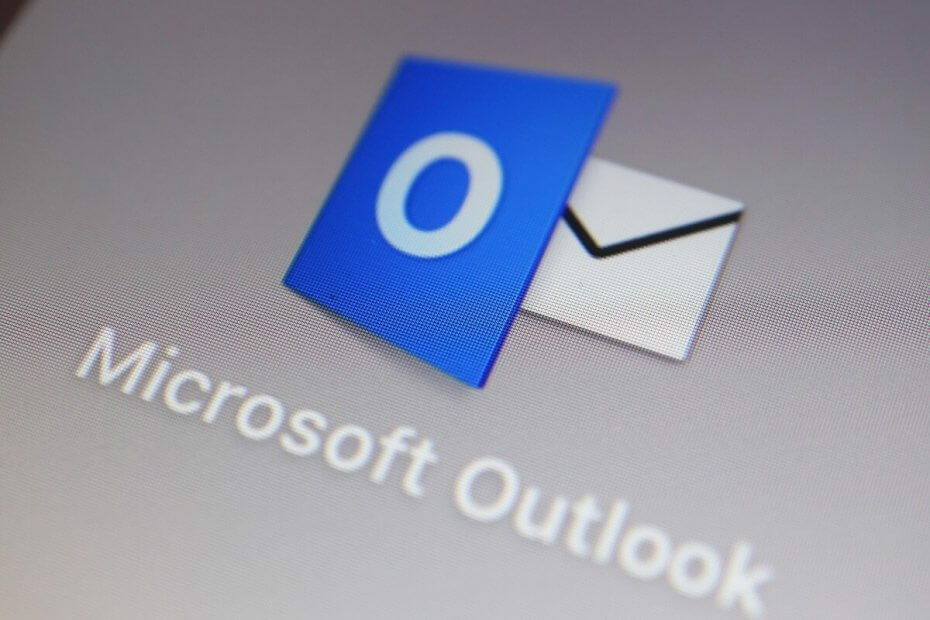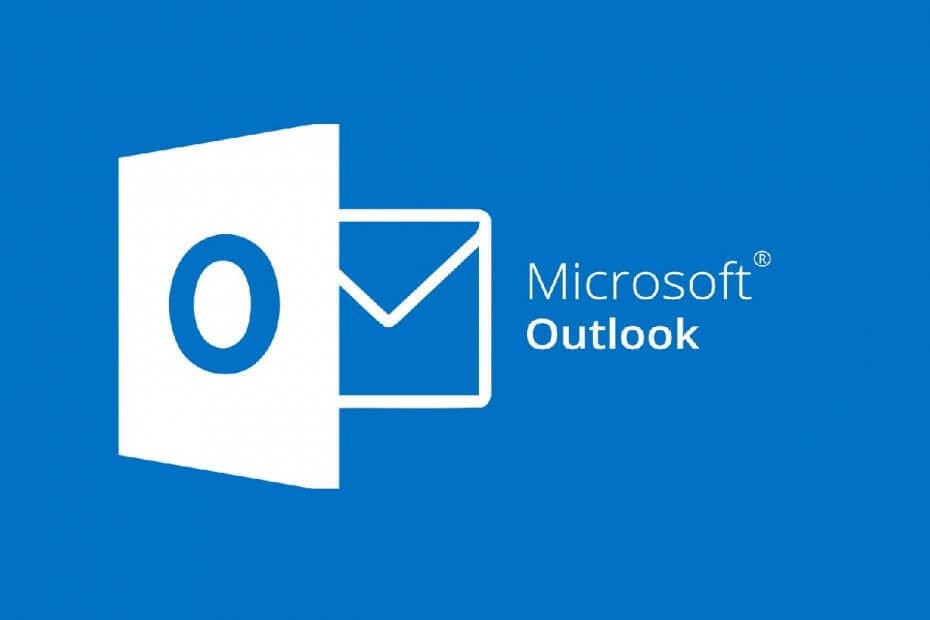Pidä suoritetut tehtävät turvallisesti piilossa näillä menetelmillä
- Jotkut lukijoistamme eivät halua nähdä valmiita tehtäviä tehtäväluetteloissa, koska ne ovat menneisyyttä.
- Näin voit piilottaa valmiit Outlook-tehtävät tai arkistoida ne myöhempää poistamista varten.

Onko tehtävälistasi valmis? Niiden ei tarvitse viipyä ympäriinsä. Tässä artikkelissa opit piilottamaan valmiit tehtävät Outlookissa.
Näin voit olla tuottavampi ja siirtyä muihin aktiivisiin tehtäviin, jotka vaativat huomiotasi. Joten toimi näin.
Mitä tapahtuu suoritetuille tehtäville Outlookissa?
Kun suoritat tehtävän Outlookissa, se siirretään Tehtävät-kansiosta Valmistetut kohteet -kansioon. Ainoa ongelma on, että se vain siirtyy kansiosta toiseen. Valmis kansio ei jää piiloon.
Nämä tehtävät näkyvät joka kerta Outlook avautuu käynnistyksen yhteydessä voi olla ärsyttävää monille.
Tästä syystä saatat joutua piilottamaan nämä tehtävät tehtävän päänäkymästä. Tehtävänäkymän tyhjentämisen tärkeimmät edut ovat:
- Järjestät tehtäväsi Outlookissa ja teet tehtäväluettelostasi helpommin hallittavan. Työmääräsi puolestaan kutistuu, koska voit selvästi katso tehtävät Outlook-kalenterissasi jotka ovat vireillä.
- Sinun ei tarvitse arvailla itseäsi yrittämällä tehdä valmiit tehtävät uudelleen joka kerta, kun näet ne.
- Voit priorisoida tehtäväsi ja noudattaa määräaikoja, kun tehtävänäytössä on vain odottavia tehtäviä.
Nyt kun tiedät tehtävien piilottamisen edut Outlookissa, tässä on joitain Outlookin tehtävien hallintavinkkejä.
Kuinka piilotan suoritetut tehtävät automaattisesti Outlookissa?
- Käynnistä Outlook-sovellus.
- Navigoi kohtaan Näytä -välilehteä, napsauta TehdäBaari vaihtoehto ja valitse sitten Tehtävät avattavassa valikossa.

- Vuonna Näkymän lisäasetukset valintaikkunassa, napsauta Suodattaa painiketta ja paina sitten OK.

- Navigoi kohtaan Pitkälle kehittynyt välilehti ja alla Määrittele lisää kriteerejä, valitse Valmis in Ala pudotusvalikosta.

- Aseta ehdot sisäänpääsy kohteeseen yhtä suuri, ja Arvo sisäänpääsy kohteeseen ei, napsauta sitten OK.

- Palaa tehtäväluetteloon, niin näet kaikki suoritetut tehtävät piilotettuina.
Kuinka arkistoida suoritetut tehtävät Outlookissa?
- Käynnistä Outlook-sovellus.
- Navigoi kohtaan Näytä -välilehteä, napsauta To-Do Bar vaihtoehto ja valitse sitten Tehtävät avattavassa valikossa.

- Löytää sinun Tehtävät suoritettu kansio, napsauta sitä hiiren kakkospainikkeella ja valitse Ominaisuudet.

- Navigoi kohtaan Automaattinen arkisto -välilehti ja tarkista sitten Arkistoi tämän kansion kohteet oletusasetuksia käyttäen laatikko.

- Jos haluat päästä eroon näistä tehtävistä tietyn ajan kuluttua, tarkista Arkistoi tämä kansio käyttämällä näitä asetuksia: ja muokkaa aikakenttää, jotta tämä tehtäväkansio poistetaan automaattisesti.
- Kuinka pitää Outlookin kalenterit valittuina
- Hakukansioiden käyttäminen Outlookissa
Toivottavasti kun piilotat valmiit tehtävät automaattisesti, tämä auttaa poistamaan sotkua tehtäväluettelosta ja helpottaa päivittäisten tehtävien seurantaa.
Kaikki muutokset tapahtuvat kulissien takana, ja se on sinulle saumatonta huolehtimatta suoritetuista tehtävistä.
Kun tämä on poissa tieltä, haluaisimme kiinnittää huomiosi toiseen asiaan liittyvään asiaan. Saatat huomata, että sinun Outlook-sovellus ei avaudu Windows 11:ssä ajoittain. Jos näin on, tutustu yksityiskohtaiseen artikkeliimme tämän ongelman ratkaisemisesta.
Kun olet näyttänyt kaksi eri menetelmää valmiiden tehtävien piilottamiseen Outlookissa, sinulla pitäisi olla melko hyvä käsitys siitä, mikä toimii sinulle parhaiten. Kumpaa menetelmää pidät parempana? Kerro meille alla olevassa kommenttiosassa.